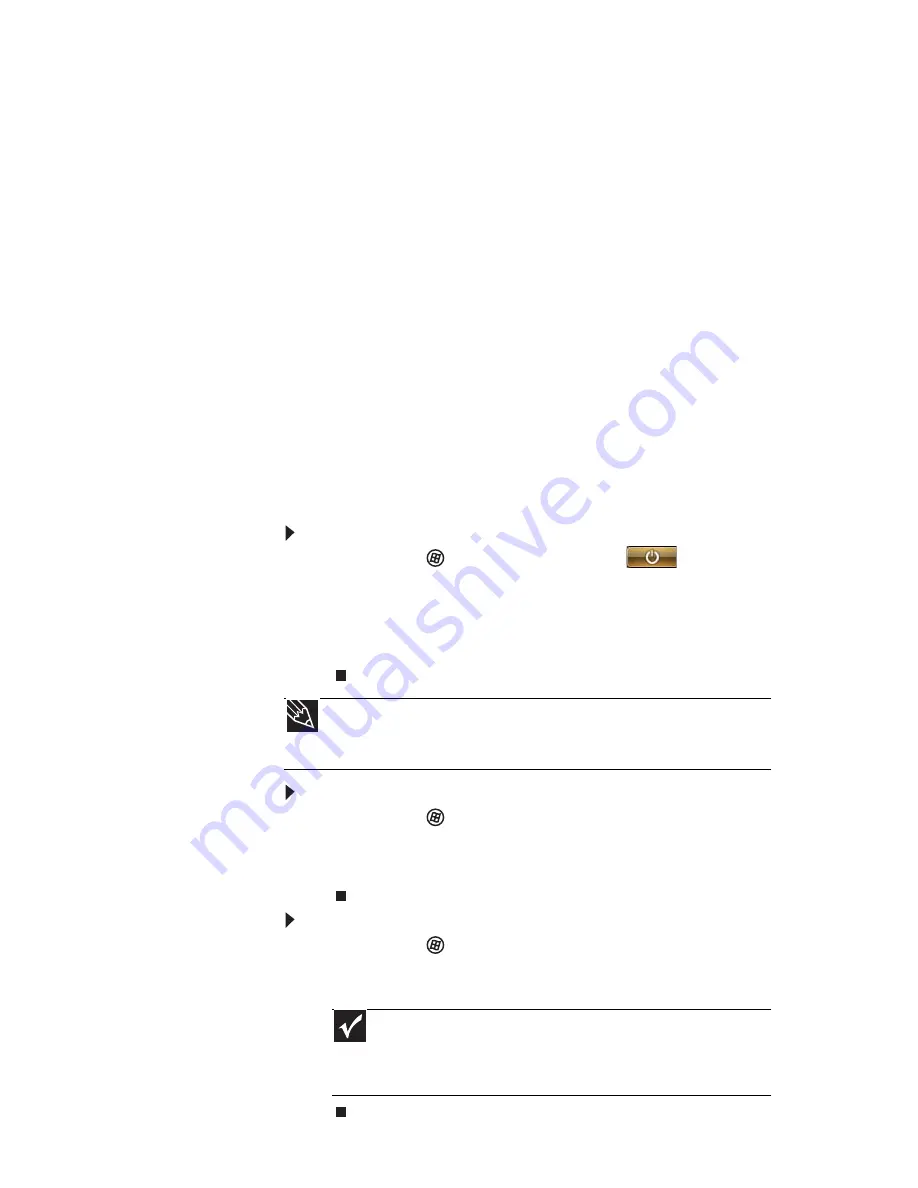
www.gateway.com
23
Arrêt de votre ordinateur
portable
La mise de votre ordinateur portable en mode de veille est la
méthode la plus facile d’arrêter votre ordinateur. L’ordinateur
ne sera pas totalement hors tension, mais il désactive ou
ralentit la plupart des opérations du système d’exploitation
pour économiser l’énergie. Le mode de veille enregistre la
présentation sur le bureau de sorte que lorsque l’ordinateur est
rallumé, les programmes reviennent à l’état dans lequel ils
étaient lors de la mise en veille. La réactivation de l’ordinateur
portable à partir d’un état de veille est beaucoup plus rapide
que rallumer l’ordinateur après l’avoir éteint complètement.
Le mode de veille prolongée est une autre option. En mode de
veille prolongée, votre ordinateur portable est complètement
éteint. Cependant, lorsque vous réactivez votre ordinateur à
partir de l’état de veille prolongée, les programmes en cours
d’exécution lors de l’entrée en veille prolongée reprennent
dans l’état où vous les aviez laissés.
Pour mettre votre ordinateur en veille :
•
Cliquez sur
(Démarrer),
puis sur
(marche).
L’ordinateur enregistre la session en cours et s’éteint
partiellement pour économiser de l’énergie.
- OU -
Appuyez sur F
N
+F3.
Pour mettre votre ordinateur en veille prolongée :
•
Cliquez sur
(Démarrer), cliquez sur la flèche à côté
de l’icône de verrouillage, puis sur Veille prolongée.
L’ordinateur enregistre la session en cours et s’éteint
pour économiser de l’énergie.
Pour mettre votre ordinateur portable hors tension :
•
Cliquez sur
(Démarrer), cliquez sur la flèche à côté
de l’icône de verrouillage, puis sur Arrêter. L’ordinateur
portable s’éteint.
Astuce
Vous pouvez modifier le mode de veille standard (par défaut) au mode de
veille hybride. Pour obtenir plus d’informations sur le mode de veille,
consultez
« Modification des modes d’alimentation » à la page 67
.
Important
Si vous ne pouvez pas vous servir de l’option Arrêter dans
Windows pour éteindre votre ordinateur, appuyez sur le bouton
d’alimentation et tenez-le enfoncé pendant environ cinq secondes, puis
relâchez-le.
Summary of Contents for MT6704h
Page 1: ...ORDINATEUR PORTABLE GUIDE DU MAT RIEL NOTEBOOK REFERENCEGUIDE...
Page 2: ......
Page 10: ...CHAPTER 1 About This Reference 4...
Page 11: ...CHAPTER2 5 Checking Out Your Notebook Front Left Right Back Bottom Keyboard area LCD panel...
Page 46: ...CHAPTER 3 Setting Up and Getting Started 40...
Page 96: ...CHAPTER 7 Maintaining Your Notebook 90...
Page 107: ...CHAPTER9 101 Troubleshooting Safety guidelines First steps Troubleshooting Telephone support...
Page 134: ...CHAPTER 9 Troubleshooting 128...
Page 160: ...Sommaire vi...
Page 164: ...CHAPITRE 1 propos de ce guide 4...
Page 220: ...CHAPITRE 4 Utilisation de lecteurs et d accessoires 60...
Page 266: ...CHAPITRE 8 Mise niveau de votre ordinateur portable 106...
Page 267: ...CHAPITRE9 107 D pannage Directives de s curit Premi res tapes D pannage Support par t l phone...
Page 310: ...ANNEXE A Informations l gales 150...
Page 322: ...162 Index...
Page 323: ......
















































